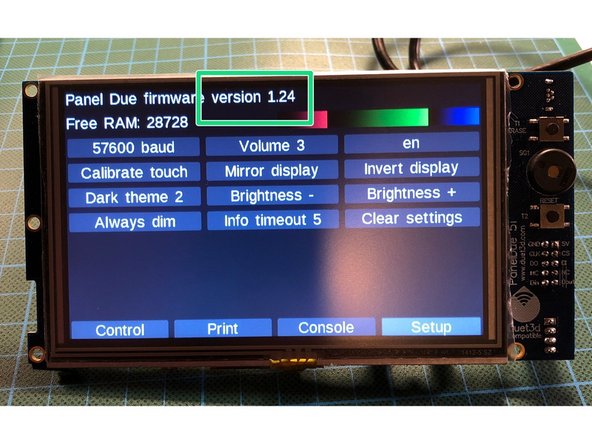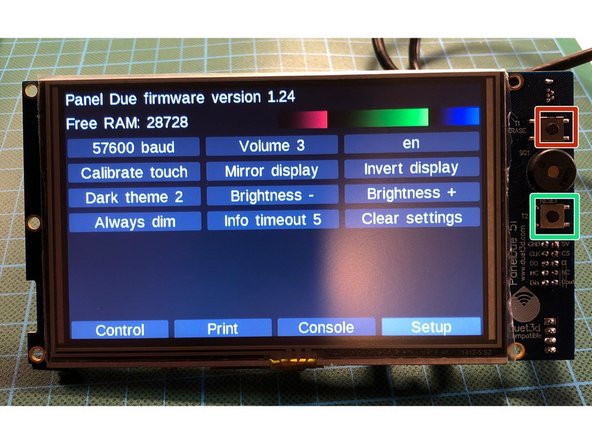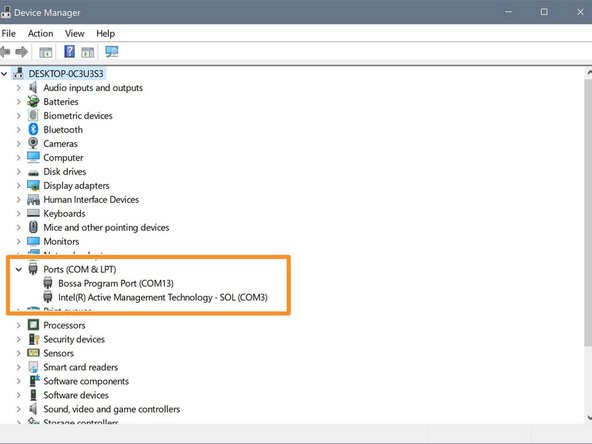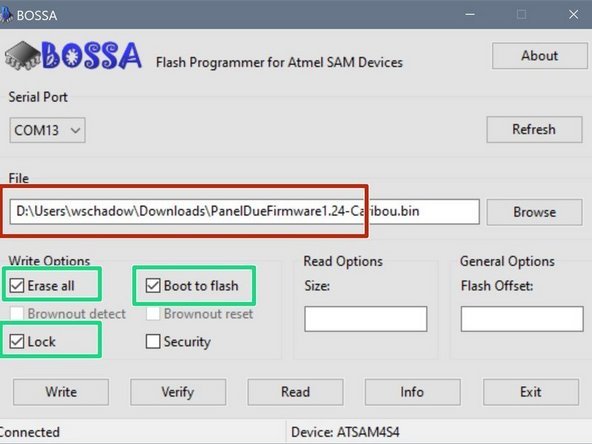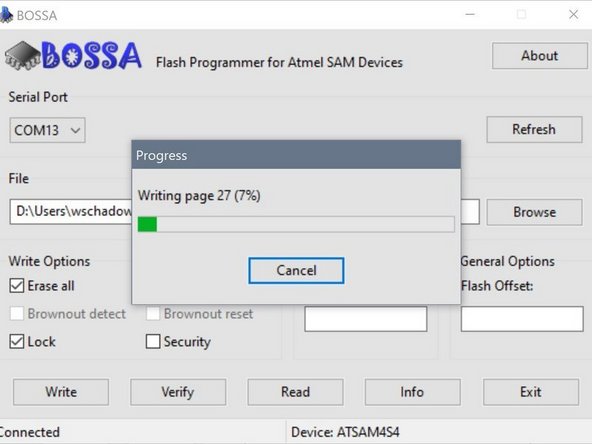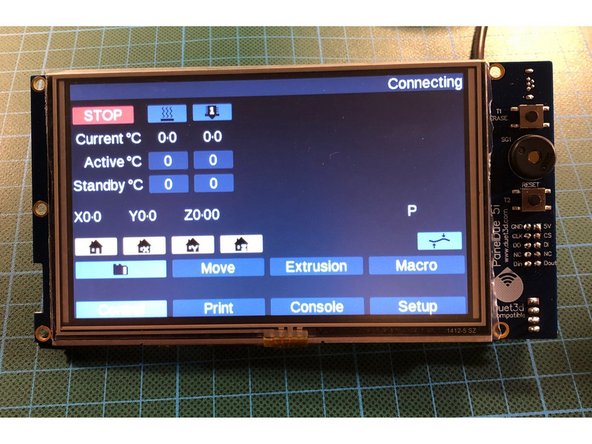Introduction
Das PanelDue ist ein Tochscreen Montior zur Steuerung von 3D-Drucker-Mainboards der Marke Duet3D und einiger anderer Hersteller die kompatibel sind.
-
-
Das PanelDue wird wie folgt geliefert:
-
PanelDue
-
Anschlussset inkl. USB-Kabel
-
Flachbandkabel
-
4 Adriges Verbindungskabel
-
Erase / Löschen Taste
-
Reset Taste
-
-
-
Verwenden Sie das beiliegende USB-Kabel und verbinden sie das PanelDue mit einem Windows Computer
-
Es darf KEIN weiteres Kabel zu diesem zeitpunkt angeschlossen werden.
-
-
-
Mit einem Klick auf die Setup Schaltfläche gelangen sie in das Menü , wo die aktuelle Version angegeben ist.
-
Bitte Überprüfen sie jetzt die aktuelle Version unter Caribou PanelDue Firmware und Downloaden sie diese.
-
-
-
Drücken sie im Eingeschalteten zustand 1-2 Sekunden die Erase/Löschen taste
-
Drücken sie danach die Reset Taste.
-
-
-
Der Einfachste weg für ein Firmware Update ist das Programm BOSSA
-
Laden sie die Aktuellste Version von Github herunter BOSSA Github
-
Installieren Sie das Programm mit Standard Einstellungen.
-
-
-
Um BOSSA zu verbinden brauchen sie die Richtige kennung des COM-Ports.
-
Mit der Tastenkombination "Windows+R" und der eingabe von devmgmt.msc mit Enter bestätigt gelangen sie in den Gerätemanager wo sie den Richtigen COM-Port finden. (COM &LPT )
-
-
-
Wählen sie die zuvor heruntergeladene Firmware Datei aus.
-
Alle grün markierten Optionen MÜSSEN aktiviert werden.
-
Drücken sie "Write" zum Flashen der Firmware.
-
-
-
Betätigen sie nach dem Flashen die Reset-Taste.
-
Der Caribou Schriftzug sollte nun beim Starten des PanelDue angezeigt werden.
-
Nach etwa 3 Sekunden sollte der Normale Betriebsmodus erscheinen.
-
-
-
Die Einrichtung des PanelDue ist abgeschlossen und sie können das USB-Kabel wieder entfernen.
-
Cancel: I did not complete this guide.
One other person completed this guide.